小伙伴们你们知道在万兴喵影中filmora怎么制作人物描边定格介绍呢?今天小编很乐意与大家分享万兴喵影filmora制作人物描边定格教程,感兴趣的可以来了解了解哦。
万兴喵影filmora如何绘作人物描边定格?万兴喵影filmora制作人物描边定格教程
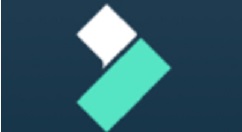
1、首先制作画面突然放大的效果。
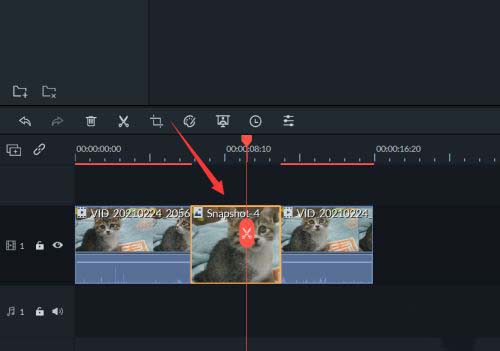
2、然后制作画面定格效果。
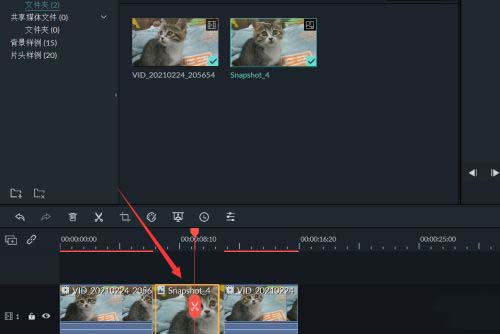
3、使用截图工具将需要定格的画面截图并保存。

4、然后打开ps,点击上方的【选择】-【主体】。
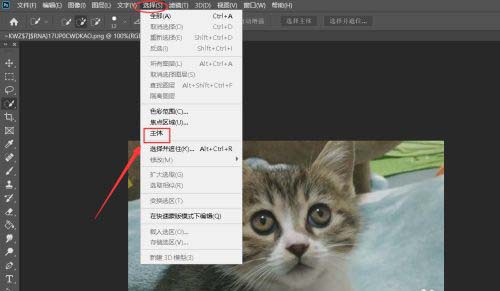
5、然后添加白色描边的效果。
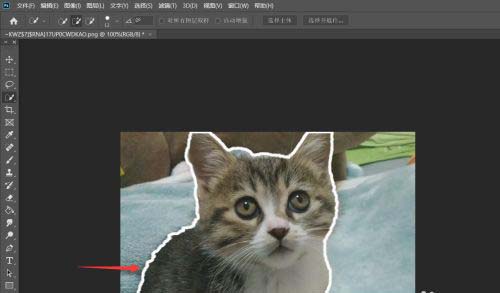
6、将制作好的画面描边效果的图片导入到filmora中。
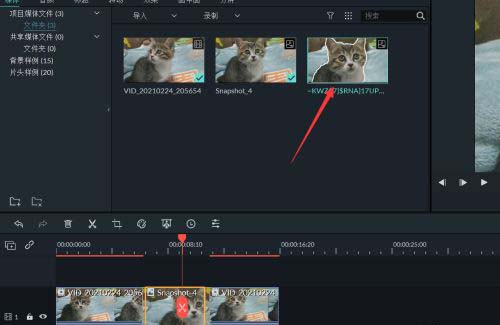
7、然后将其拖入到三段素材中的中间那一段素材的轨道上方。
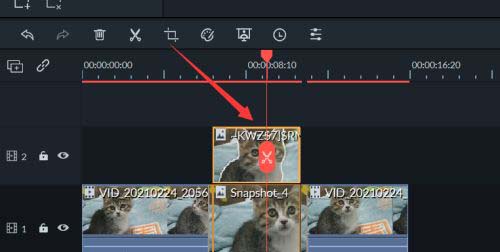
8、最后点击播放查看效果即可。
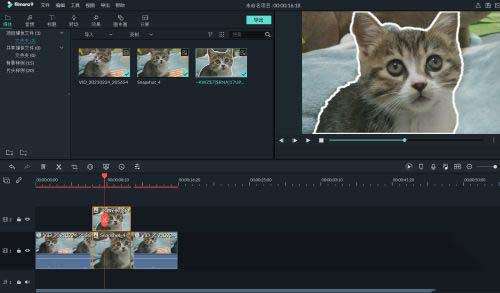
以上就是万兴喵影filmora怎么制作人物描边定格介绍?的详细内容,更多精彩教程尽在华军下载!











